Apa DRIVER_VERIFIER_DETECTED_VIOLATION?
ia adalah jenis kesalahan BSOD yang muncul ketika driver verifier mendeteksi adanya pelanggaran. Itu bisa terjadi kapan saja dan dapat merusak pengalaman dulur.Bisakah saya memperbaiki error BSOD tanpa menginstal ulang Windows?
Ya, kita selalu dapat memperbaiki kesalahan BSOD tanpa menginstal ulang Windows. kita hanya perlu tahu penyebab sebenarnya dari kesalahan BSOD.
Bisakah saya menggunakan metode ini untuk menangani error BSOD lainnya?Ini adalah cara umum yang dapat digunakan untuk memecahkan berbagai error terkait sistem Windows dan BSOD.
Cara Mengatasi DRIVER_VERIFIER_DETECTED_VIOLATION BSOD.
Ya, ada banyak sistem operasi desktop yang tersedia di web seperti Windows, Linux, Mac, dll. Dari semua itu, Windows tampaknya menjadi yang terpopuler, dengan jutaan pengguna saat ini yang menggunakannya. Namun, sama seperti semua sistem operasi desktop lainnya, Windows juga memiliki beberapa kelemahan.
Beberapa kelemahan paling signifikan dari sistem operasi Windows seperti bug, driver error, file sistem corrupt, dll. Bukan hanya itu, tetapi Windows juga tak jarang mengalami Blue Screen of Death (BSOD) yang mengganggu pengguna. Untungnya, Microsoft memberi pengguna beberapa tool bawaan untuk memperbaiki error itu.
Untuk memperbaiki masalah terkait driver, sistem operasi Windows menawarkan kepada pengguna Driver Verifier. Bagi mereka yang tidak tahu, Driver Verifier adalah tool bawaan pada sistem operasi Windows yang digunakan untuk mendeteksi masalah driver.
Ia akan mendeteksi masalah driver dan jika gagal untuk memperbaikinya, maka ia akan segera menampilkan layar BSOD. Layar BSOD akan muncul bersama dengan kode error ‘DRIVER_VERIFIER_DETECTED_VIOLATION’. Baru-baru ini, banyak pengguna windows melaporkan bahwa mereka sering menerima pesan ‘DRIVER_VERIFIER_DETECTED_VIOLATION‘.
Cara Memperbaiki ‘Error BSOD DRIVER_VERIFIER_DETECTED_VIOLATION’
Jadi, jika dulur mafia juga mengalami hal yang sama, maka di sini di artikel ini, kami akan membagikan beberapa metode terbaik untuk memperbaiki ‘DRIVER_VERIFIER_DETECTED_VIOLATION’ dari Windows 10. Jadi, mari kita mulai cara memperbaiki pesan kesalahan BSOD.
1. Update Sistem Operasi Windows
Jika dulur baru saja menginstal hardware baru dan menjalankan sistem operasi yang sudah usang, maka cukup jelas mengapa mendapatkan jenis error seperti itu. Meskipun DRIVER_VERIFIER_DETECTED_VIOLATION BSOD sebagian besar muncul karena masalah driver, kadang-kadang sistem operasi Windows yang usang juga yang menjadi pemicunya. Jadi, jika kesalahan terjadi karena bug yang ada, maka segera perbarui sistem operasi untuk memperbaiki DRIVER_VERIFIER_DETECTED_VIOLATION error BSOD.
2 Reinstall atau perbarui driver kartu grafis
Karena pesan kesalahan ‘DRIVER_VERIFIER_DETECTED_VIOLATION’ sebagian besar muncul karena masalah driver, memperbarui driver grafis mungkin salah satu cara memperbaiki pesan kesalahan agar tidak muncul. Jadi, dalam metode ini, pengguna perlu menginstal ulang atau memperbarui driver kartu grafis untuk memperbaiki BSOD. Ikuti, beberapa langkah sederhana yang tercantum di bawah ini untuk menginstal ulang driver grafis.
- Pertama-tama, tekan Windows Key + X secara bersamaan. Sekarang dari menu akses cepat, klik ‘Device Manager’
- Sekarang pada halaman Device Manager, temukan dan klik kanan pada ‘Display Adapter’ atau driver tampilan Anda saat ini dan pilih ‘Uninstall Device’
- Setelah selesai, kunjungi situs web produsen dan unduh versi terbaru dari driver grafis.
Setelah selesai, mulai ulang komputer untuk menerapkan perubahan. Ini kemungkinan besar akan memperbaiki pesan kesalahan ‘DRIVER_VERIFIER_DETECTED_VIOLATION’.
3. Perbarui Driver Perangkat
 |
| Images By Filehippo |
Tidak hanya driver grafis, pesan kesalahan DRIVER_VERIFIER_DETECTED_VIOLATION juga terjadi karena driver perangkat yang usang atau tidak kompatibel juga. Jadi, jika menginstal ulang driver kartu grafis tidak membantu untuk memperbaiki kesalahan, maka kita perlu memperbarui driver perangkat lain juga.
Memperbarui semua driver secara manual mungkin merupakan tugas yang melelahkan, jadi, kami sarankan untuk menggunakan tool pembaruan driver pihak ketiga untuk mendapatkan pembaruan driver. Ada banyak tool memperbarui driver yang tersedia di internet seperti Slim Drivers, Driver Booster, dll. Dulur dapat memilih salah satu untuk memperbarui semua driver perangkat sekaligus.
4. Atur Ulang Driver Verifier
Seperti yang kita semua tahu, ‘DRIVER_VERIFIER_DETECTED_VIOLATION’ biasanya muncul karena utilitas Driver Verifier, jadi, dulur dapat mencoba menonaktifkan dan mengatur ulang Driver Verifier. Namun, metode ini digunakan jika ketiga metode di atas gagal untuk memperbaiki pesan kesalahan. Untuk mengatur ulang Driver Verifier, ikuti beberapa langkah sederhana yang tercantum di bawah ini.
- Buka pencarian Windows 10 dan ketik CMD. Klik kanan pada ‘Command Prompt’ dan pilih ‘Run as administrator’
- Pada jendela Command Prompt, ketikkan 'Verifier'
- Sekarang manajer verifikasi driver akan terbuka. Di sana pilih ‘Delete Existing Settings’ dan klik ‘Selesai’
- Nyalakan kembali komputer Windows 10 Anda dan kemudian jalankan kembali CMD dengan Administrator. Ketik 'verifier / reset' dan tekan Enter.
Sudah selesai! Sekarang restart komputer dan pesan kesalahan ‘DRIVER_VERIFIER_DETECTED_VIOLATION’ akan diperbaiki sekarang.
5. Menggunakan Perintah SFC
Terkadang BSOD ‘DRIVER_VERIFIER_DETECTED_VIOLATION’ terjadi karena file sistem Windows yang rusak. Jadi, dalam metode ini, kita perlu menjalankan perintah SFC untuk menangani file sistem rusak. Ikuti, beberapa langkah sederhana yang diberikan di bawah ini untuk menggunakan perintah SFC.
- Pertama-tama, klik kanan pada Tombol Start dan pilih ‘Command Prompt (Admin)’
- Pada jendela command prompt, masukkan sfc / scannow
- Tunggu sampai pemindaian selesai.
Sekarang restart PC Windows 10 dulur untuk memperbaiki masalah.
6. Jalankan Perintah DISM
Bagi mereka yang tidak tahu, DISM (Deployment Image Servicing and Management) adalah alat bawaan untuk menyelesaikan berbagai kesalahan terkait sistem. Jadi, jika perintah SFC gagal memperbaiki kesalahan BSOD, maka kita perlu menjalankan perintah DISM.
- Pertama-tama, klik kanan pada tombol Start dan pilih ‘Command Prompt (Admin)’
- Pada Jendela Command Prompt, masukkan perintah berikut DISM.exe / Online / Clean-image / Restorehealth
- Setelah selesai, restart PC.
Inilah cara memperbaiki kesalahan BSOD ‘DRIVER_VERIFIER_DETECTED_VIOLATION’ dengan menggunakan perintah DISM.
Jadi, ini adalah metode terbaik untuk memperbaiki ‘DRIVER_VERIFIER_DETECTED_VIOLATION’ dari komputer Windows 10. Jika dulur mafia tahu metode lain untuk memperbaiki kesalahan ini, atau pertanyaan terkait Windows bisa beri tahu kami di kotak komentar di bawah.


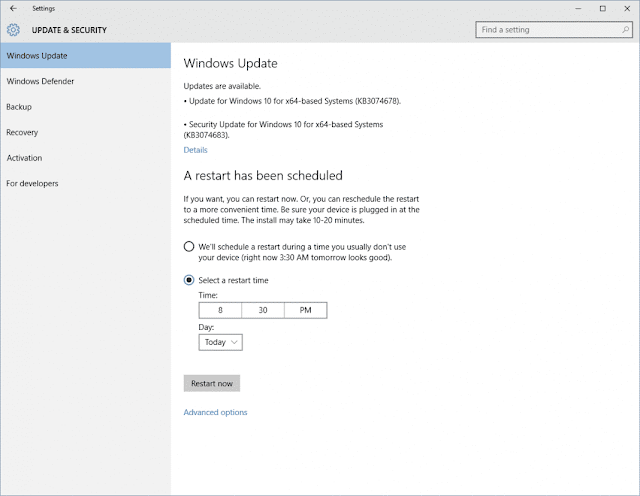





Terimkasih artikelnya menarik
BalasHapus